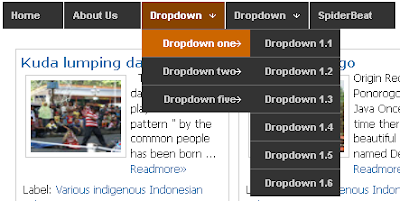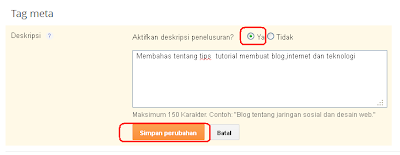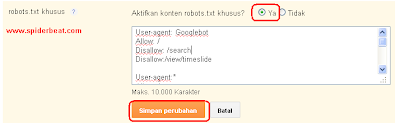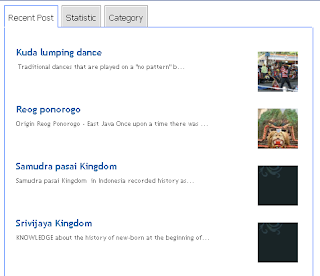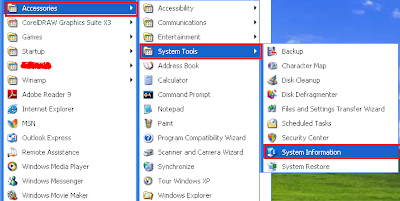Berkeliling dunia maya dan mengunjungi blog blog lain yang ada, adalah ritual rutin yang seringkali dilakukan blogger dikala senggang.Ritual seperti ini disebut dengan blogwalking,bertujuan untuk mendapatkan berita dan wawasan baru.Seorang blogger yang jarang melakukan blogwalking,pasti akan seperti katak dalam tempurung.Karena jarang mendapat informasi dan kabar terbaru,bisa jadi blognya akan sulit berkembang.Walaupun dia menguasai sepenuhnya tentang nice yang ditulis di blognya,namun dia akan tetap ketinggalan tentang isu isu terbaru didunia perbloggingan.
Seorang blogger juga perlu membaca,paling tidak untuk diri saya sendiri.
Namun blogwalking yang dilakukan seorang blogger tentu berbeda dengan yang bukan blogger.
Coba apa bedanya?,,,,,,,
Selain mendapat manfaat dengan memperoleh wawasan terbaru,blogwalking juga bisa membuat populer blog yang mereka kelola.Berkomentar adalah bagian yang cukup penting dari sebuah ritual blogwalking oleh seorang bloger.Selain untuk menjalin silaturahim sesama bloger,berkomentar merupakan salah satu jalan untuk memperoleh backlink.
Walau begitu pentingnya berkomentar,terkadang masih banyak bloger yang kasih komentar sekedaran.Jika kita pelajari lebih jauh,ternyata berkomentar adalah bagian dari optimasi yang dahsyat jika tahu caranya.
Namun,berkomentar bisa juga merupakan hal yang sia sia dan bahkan bisa membawa dampak buruk bagi bloger.
1.Meninggalkan name+url
Kadang orang yang merasa terlalu pintar itu kebablasan,mereka terlalu terpaku kepada masalah teknis Nofollow dan dofollow.Karena biasanya link komentar itu nofollow ,maka bloger yang merasa pintar akan enggan menaruh komentar.Mereka lebih suka berkomentar diblog dofollow.Dan buruknya lagi,komentar diblog dofollow mereka justru cenderung nyepam.
Namun ingat,walaupun link di komentar nofollow dan tidak tercatat sebagai backlink,ternyata link nofollow tersebut masih diindex sebagai link popularity di alexa.
2.Komentar yang baik
Karena hanya merasa terpaksa memberikan komentar demi mendapat backlink,terkadang bloger hanya berkomentar asal "Nice Post","Visit Back,,",Saya setuju".Mungkin merasa terlalu sibuk karena harus berkomentar dibanyak blog.
Kesia siaan yang lain adalah membuat link di komentar,padahal sudah disediakan name+url.Sia sianya dimana?.....Banyak sekali bloger yang tidak menyukai komentar seperti itu,mereka tidak akan menerbitkan komentar dan memasukannya kedalam folder spam.Anda hanya beruntung jika komentar anda masih diterbitkan,namun komentar seperti itu tidak akan memberikan input yang bagus bagi blog anda.
Jadi pastikan tidak sia sia disetiap komentar,yakinkan bahwa komentar anda layak untuk diaprove oleh admin.
3.Memberi kritik
Terkadang saat blogwalking kita menemui sebuah artikel yang tidak satu pendapat dengan kita.Jangan asal kritik sehingga menimbulkan rasa sakit hati sipemilik blog.Jika sipemilik blog sakit hati,kita bisa dosa lho?,,,atau paling tidak komentar kita disaproved/deleted.
Dengan memberikan sanggahan yang tidak bermaksud menggurui,sekaligus bisa memberikan pencerahan kepada pembaca lain ini adalah hal yang sangat positif.Jika anda meninggalkan name+url atau bahkan blogger profile,akan banyak orang yang ingin tahu siapa anda.Ujung ujungnya mereka akan mengunjungi blog anda karena penasaran,pasti blog anda akan cepat dikenal dan populer.
Masih hanya sekedar blogwalking tanpa memberikan komentar?,,,,
Sayang sekali kalau dilewatkan saat ritual blogwalking tidak memberikan komentar.Tidak perlu terlalu dipaksakan sih sebenarnya,kalau rasa anda tidak perlu memberikan komentar yang tidak usah.Sebab jika suatu hal yang terlalu dipaksakan, hasil akhirnya juga bisa tidak baik juga.
Makan pun kalau terlalu banyak juga nggak baik,begitu juga berkomentar.Saya kira berlebihan kalau dalam 1 hari bisa ngasih komentar pada 20 blog.
Seorang blogger juga perlu membaca,paling tidak untuk diri saya sendiri.
Namun blogwalking yang dilakukan seorang blogger tentu berbeda dengan yang bukan blogger.
Coba apa bedanya?,,,,,,,
Selain mendapat manfaat dengan memperoleh wawasan terbaru,blogwalking juga bisa membuat populer blog yang mereka kelola.Berkomentar adalah bagian yang cukup penting dari sebuah ritual blogwalking oleh seorang bloger.Selain untuk menjalin silaturahim sesama bloger,berkomentar merupakan salah satu jalan untuk memperoleh backlink.
Walau begitu pentingnya berkomentar,terkadang masih banyak bloger yang kasih komentar sekedaran.Jika kita pelajari lebih jauh,ternyata berkomentar adalah bagian dari optimasi yang dahsyat jika tahu caranya.
Namun,berkomentar bisa juga merupakan hal yang sia sia dan bahkan bisa membawa dampak buruk bagi bloger.
IMG Source: www.flickr.com
Berkomentar yang bagus untuk optimasi
1.Meninggalkan name+url
Kadang orang yang merasa terlalu pintar itu kebablasan,mereka terlalu terpaku kepada masalah teknis Nofollow dan dofollow.Karena biasanya link komentar itu nofollow ,maka bloger yang merasa pintar akan enggan menaruh komentar.Mereka lebih suka berkomentar diblog dofollow.Dan buruknya lagi,komentar diblog dofollow mereka justru cenderung nyepam.
Namun ingat,walaupun link di komentar nofollow dan tidak tercatat sebagai backlink,ternyata link nofollow tersebut masih diindex sebagai link popularity di alexa.
2.Komentar yang baik
Karena hanya merasa terpaksa memberikan komentar demi mendapat backlink,terkadang bloger hanya berkomentar asal "Nice Post","Visit Back,,",Saya setuju".Mungkin merasa terlalu sibuk karena harus berkomentar dibanyak blog.
Kesia siaan yang lain adalah membuat link di komentar,padahal sudah disediakan name+url.Sia sianya dimana?.....Banyak sekali bloger yang tidak menyukai komentar seperti itu,mereka tidak akan menerbitkan komentar dan memasukannya kedalam folder spam.Anda hanya beruntung jika komentar anda masih diterbitkan,namun komentar seperti itu tidak akan memberikan input yang bagus bagi blog anda.
Jadi pastikan tidak sia sia disetiap komentar,yakinkan bahwa komentar anda layak untuk diaprove oleh admin.
3.Memberi kritik
Terkadang saat blogwalking kita menemui sebuah artikel yang tidak satu pendapat dengan kita.Jangan asal kritik sehingga menimbulkan rasa sakit hati sipemilik blog.Jika sipemilik blog sakit hati,kita bisa dosa lho?,,,atau paling tidak komentar kita disaproved/deleted.
Dengan memberikan sanggahan yang tidak bermaksud menggurui,sekaligus bisa memberikan pencerahan kepada pembaca lain ini adalah hal yang sangat positif.Jika anda meninggalkan name+url atau bahkan blogger profile,akan banyak orang yang ingin tahu siapa anda.Ujung ujungnya mereka akan mengunjungi blog anda karena penasaran,pasti blog anda akan cepat dikenal dan populer.
Masih hanya sekedar blogwalking tanpa memberikan komentar?,,,,
Sayang sekali kalau dilewatkan saat ritual blogwalking tidak memberikan komentar.Tidak perlu terlalu dipaksakan sih sebenarnya,kalau rasa anda tidak perlu memberikan komentar yang tidak usah.Sebab jika suatu hal yang terlalu dipaksakan, hasil akhirnya juga bisa tidak baik juga.
Makan pun kalau terlalu banyak juga nggak baik,begitu juga berkomentar.Saya kira berlebihan kalau dalam 1 hari bisa ngasih komentar pada 20 blog.